FlashFXP下载以及FlashFXP安装使用教程
FlashFXP是一款功能强大的FXP/FTP软件,集成了其它好的FTP软件的优点,支持文件夹的传输,并且能够实时记录站点密码,便于管理。很多小伙伴下载了软件后对于FlashFXP怎么安装使用不太清楚,下面小编就把FlashFXP安装使用图文教程分享给大家!
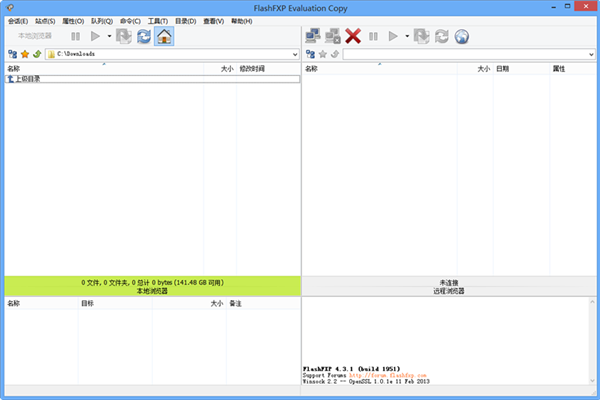
FlashFXP安装步骤教程:
1、选择安装语言,选择中文(中国)即可,然后点击下一步。选择下载。
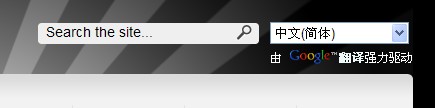
2、欢迎来到FlashFXP安装程序界面,点击下一步。
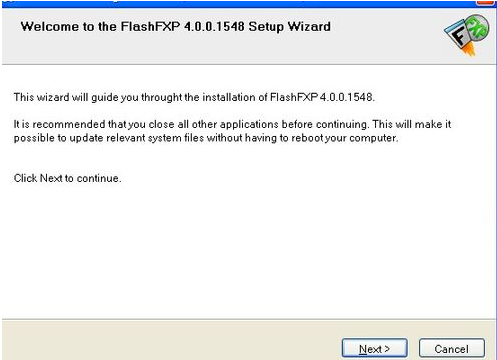
3、接受许可协议,选择是,我接受所有的授权协约。点击下一步。
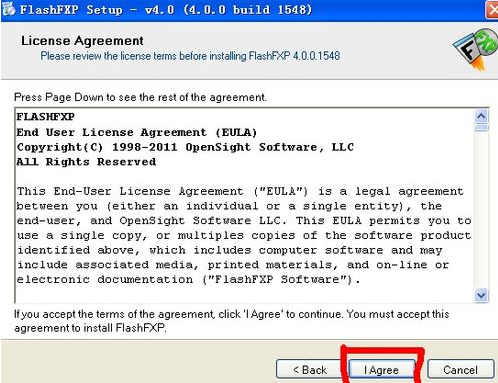
4、更新历史,直接点击下一步。
5、选择经典模式安装,高级用户也可以定制选择自定义安装,点击下一步。
6、这一步是安装工具栏,建议取消掉,用处不大,点击下一步。
7、确认安装,点击下一步开始安装,并等候安装完成。
8、FlashFXP安装完成,关闭后打开就可以使用了
[!--empirenews.page--]
FlashFXP下载文件方法:
1、首先打开FlashFXP,然后我们用鼠标单击回话菜单,选择快速连接
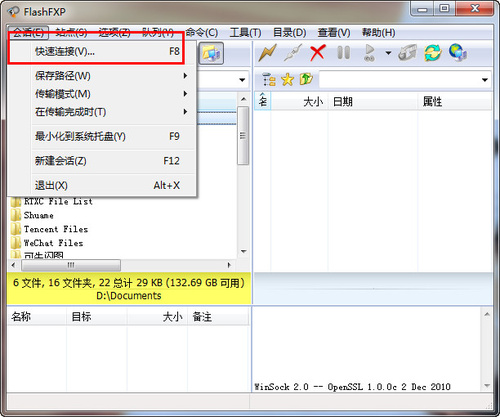
2、进入快速连接窗口,输入地址,账户,密码,地址,可以是域名或ip输入完后,单击连接。成功连接,并获取到空间的信息
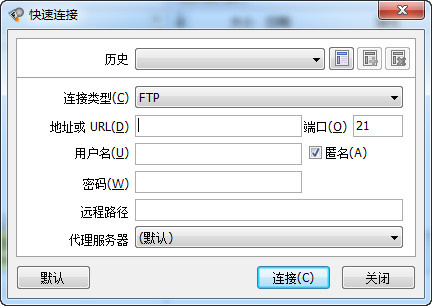
3、现在,我们用鼠标选择在右边窗口中,也就是ftp空间里,选择要下载的文件。然后单击鼠标右键===传输
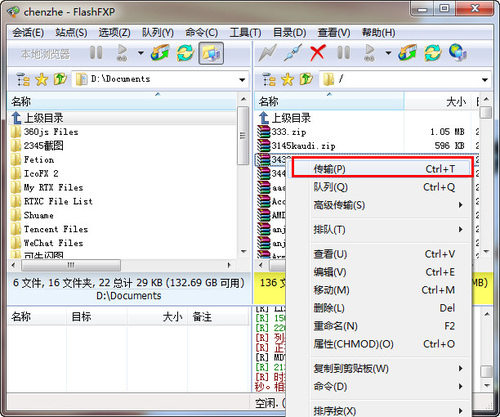
4、开始下载文件,等待文件下载完成
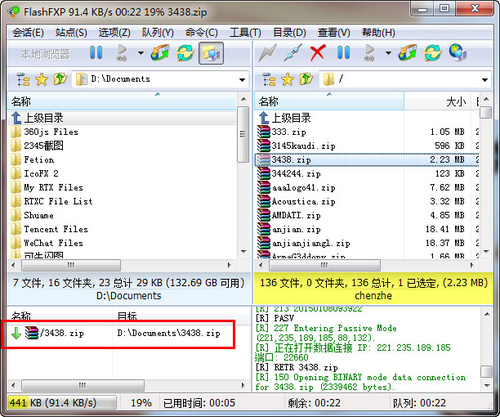
以上就是小编为大家带来的关于FlashFXP下载以及FlashFXP安装使用教程,谢谢大家的观看。祝大家生活愉快。小编还有许多其他的经验可以观看。关注系统天地精彩资讯教程不间断。









 苏公网安备32032202000432
苏公网安备32032202000432